Залишився у вас старий комп’ютер з Windows XP, і ви не знаєте, як його використовувати? Можливо, варто розглянути варіант його утилізації, адже Microsoft вже не підтримує цю операційну систему, що робить її вкрай вразливою. Альтернативою може стати встановлення Linux. Якщо ж вас мучить ностальгія за зовнішнім виглядом Windows XP, Linux можна налаштувати так, щоб він нагадував цю систему, полегшуючи процес адаптації.
Перехід зі старенької Windows XP на Linux відкриє вам доступ до оновлених драйверів для застарілого обладнання, покращить швидкодію, забезпечить більшу безпеку та подарує нові можливості!
СПОЙЛЕР: Прокрутіть вниз, щоб переглянути відеоінструкцію в кінці статті.
Вибір графічного середовища
Першим кроком на шляху до того, щоб ваш Linux став схожим на Windows XP, є вибір графічного середовища. У Linux існує безліч варіантів, кожен з яких має свої особливості. Враховуючи, що Windows XP була досить легкою системою, варто відмовитися від сучасних, ресурсомістких середовищ. Натомість, зверніть увагу на такі варіанти, як Mate, XFCE4 та LXDE.
Будь-яке з цих трьох середовищ можна з легкістю наблизити до вигляду Windows XP, якщо докласти трохи зусиль. Тому, будь-яке з них може стати чудовим стартом. Якщо ж ви прагнете максимальної схожості з XP, вам варто обрати XFCE4. Однією з особливостей Windows XP є можливість приховувати значки на панелі завдань. З усіх легких середовищ Linux лише XFCE4 підтримує цю функцію.
Тим, хто хоче максимально наблизитись до обсягу пам’яті, який займала XP, варто звернути увагу на LXDE. Це середовище здатне працювати навіть на 128 МБ оперативної пам’яті (як і XP).
Встановлення GTK тем для XP
Основою будь-якого дистрибутива Linux є його тема. Для встановлення тем, спочатку потрібно встановити утиліту git на вашому комп’ютері з Linux. Цей інструмент є корисним, оскільки дозволяє швидко завантажувати код безпосередньо з Github. Пакет git доступний практично в кожному дистрибутиві Linux. Відкрийте менеджер пакетів, знайдіть “git” і встановіть його.
Для Ubuntu (та похідних)
sudo apt install git
Для Debian
sudo apt-get install git
Для Arch Linux
sudo pacman -S git
Для Fedora
sudo dnf install git
Для OpenSUSE
sudo zypper install git
Тепер, коли у нас є git, ми можемо скористатися ним, щоб отримати код:
git clone https://github.com/Elbullazul/Longhorn-Collaboration.git
У цьому пакеті містяться три різні теми для XP: Longhorn Plex, Longhorn Slate та Longhorn Jade.
Встановлення Longhorn Plex
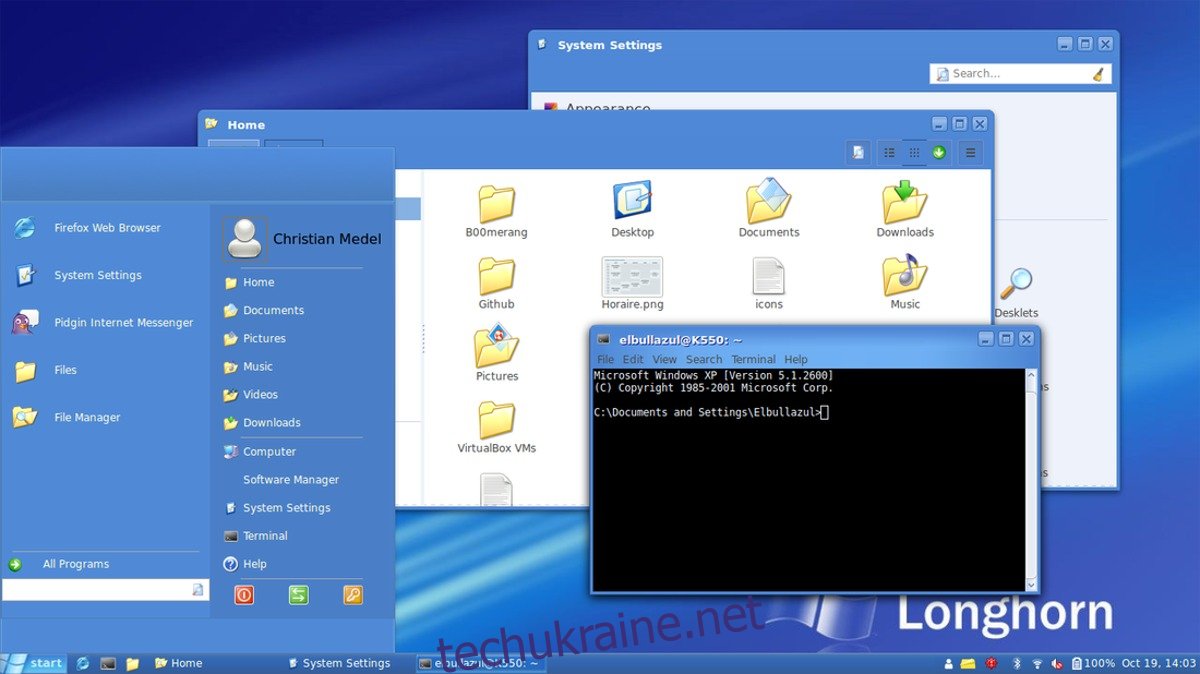
Щоб тема Longhorn Plex запрацювала, її потрібно перемістити до каталогу тем. Щоб встановити тему для всіх користувачів системи, виконайте:
sudo mv ~/Longhorn-Collaboration/Windows Longhorn Plex /usr/share/themes/
Щоб зробити тему доступною лише для одного користувача, виконайте:
mkdir ~/.themes mv ~/Longhorn-Collaboration/Windows Longhorn Plex ~/.themes
Встановлення Longhorn Slate
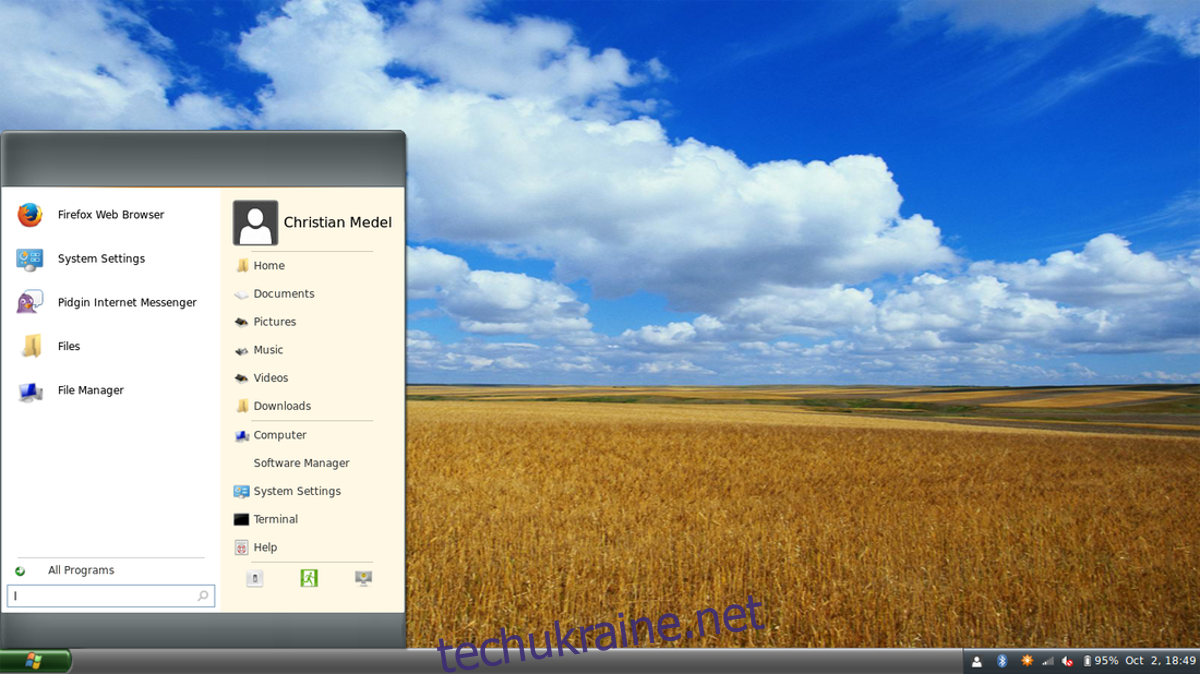
sudo mv ~/Longhorn-Collaboration/Windows Longhorn Slate /usr/share/themes/
або
mkdir ~/.themes mv ~/Longhorn-Collaboration/Windows Longhorn Plex ~/.themes
Встановлення Longhorn Jade
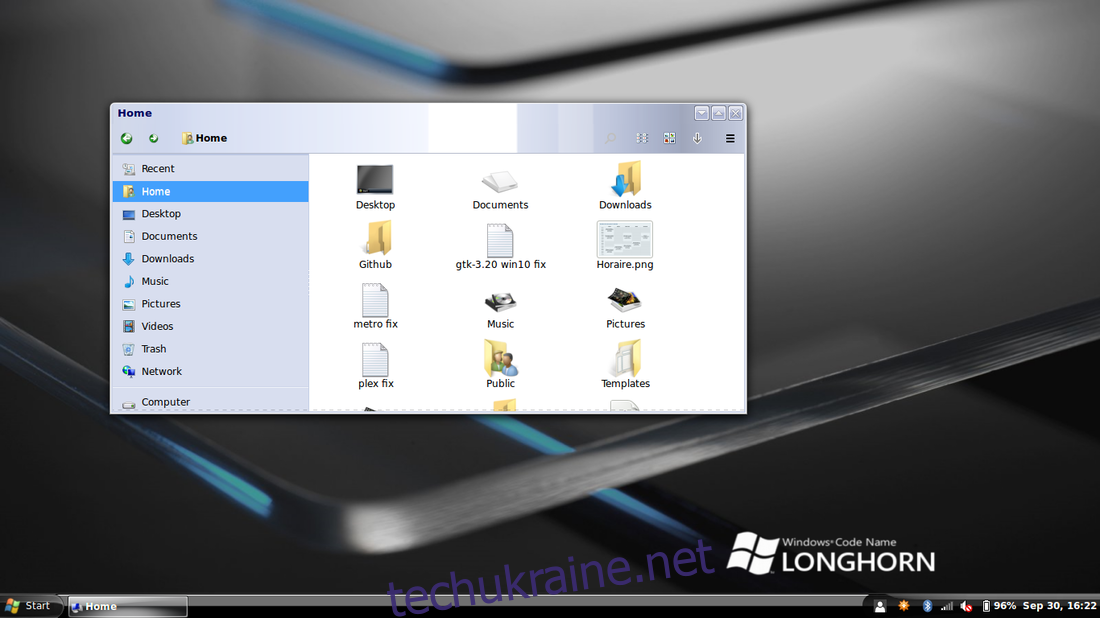
sudo mv ~/Longhorn-Collaboration/Windows Longhorn Jade /usr/share/themes/
або
mkdir ~/.themes mv ~/Longhorn-Collaboration/Windows Longhorn Jade ~/.themes
Встановлення тем іконок
Наступним кроком у перетворенні Linux на Windows XP є зміна вигляду значків. Для цього ми використаємо тему іконок B00merang XP. Вона є частиною пакета перетворення XP, звідки ми взяли теми GTK, і чудово доповнить загальний вигляд. Щоб її завантажити, спершу переконайтеся, що на вашому комп’ютері встановлено пакети wget та unzip. Ці утиліти є необхідними для швидкого завантаження та розпакування теми іконок.
Wget та Unzip можуть вже бути встановлені на вашому Linux. Якщо ні, скористайтеся менеджером пакетів вашої операційної системи та знайдіть “wget” та “unzip”.
Для Ubuntu
sudo apt install wget unzip
Для Debian
sudo apt-get install wget unzip
Для Arch Linux
sudo pacman -S wget unzip
Для Fedora
sudo dnf install wget unzip
Для OpenSUSE
sudo zypper install wget unzip
Використовуючи wget, завантажте останню версію теми значків B00merang XP на свій комп’ютер:
wget https://github.com/Elbullazul/WinXP-Icons/archive/master.zip
Тема значків завантажується не під назвою “XP”, а як “master.zip”. Щоб розпакувати вміст master.zip, скористайтеся командою unzip:
unzip master.zip
Зверніть увагу, що навіть якщо архів має назву “master.zip”, розпакована папка матиме назву “WinXP-Icons-master”. Встановіть іконки в каталог системних значків за допомогою cp або mv. Використовуйте команду копіювання (cp), якщо бажаєте зберегти копію теми значків у своїй домашній папці (для модифікацій). В іншому випадку, використовуйте mv.
Для встановлення в систему:
sudo cp WinXP-Icons-master /usr/share/icons/
або
sudo mv WinXP-Icons-master /usr/share/icons/
Для встановлення тільки для одного користувача:
cp WinXP-Icons-master ~/.icons
or mv WinXP-Icons-master ~/.icons
Додаткові налаштування
Теми та іконки в цій інструкції були взяті з загального пакета перетворення XP від B00merang. Якщо ви бажаєте ще глибше перетворити свій Linux на Windows XP, ознайомтесь з їхнім вебсайтом. Там ви знайдете інструкції, ілюстрації та інформацію про те, як зробити Linux максимально схожим на Windows XP, а також багато інших цікавих тем для робочого середовища Linux.